Mikrotekno.com – Terkadang saat menggunakan perangkat Android, kamu mungkin menemukan tulisan atau teks yang buram dan sulit dibaca. Hal ini bisa mengganggu pengalaman penggunaan smartphone, terutama saat membaca artikel atau mengakses informasi penting. Untungnya, ada beberapa cara yang bisa kamu coba untuk memperjelas tulisan yang buram di Android. Artikel ini akan membahas langkah-langkah yang perlu kamu lakukan untuk meningkatkan kualitas tampilan teks di perangkat Android kamu.
Panduan Lengkap Cara Memperjelas Tulisan Yang Buram di Android
Nah buat kamu yang menemui masalah tersebut, kamu bisa mengatasinya dengan melakukan beberapa metode atau cara yang sudah disiapkan oleh Mikrotekno ya.
Kamu bisa pilih cara mana saja yang menurut lebih cocok untuk kamu gunakan dan lakukan. Berikut ini adalah cara caranya.
Menyesuaikan Ukuran dan Gaya Huruf
Mengubah Ukuran Huruf
Salah satu cara untuk memperjelas tulisan yang buram di Android adalah dengan menyesuaikan ukuran huruf. Ukuran huruf yang terlalu kecil atau terlalu besar bisa membuat teks sulit dibaca. Untuk mengubah ukuran huruf, ikuti langkah-langkah berikut:
- Buka menu “Settings” atau “Pengaturan” di perangkat Android kamu.
- Pilih “Display” atau “Tampilan”.
- Klik “Font size” atau “Ukuran huruf”.
- Sesuaikan ukuran huruf sesuai kebutuhan dan kenyamanan kamu.
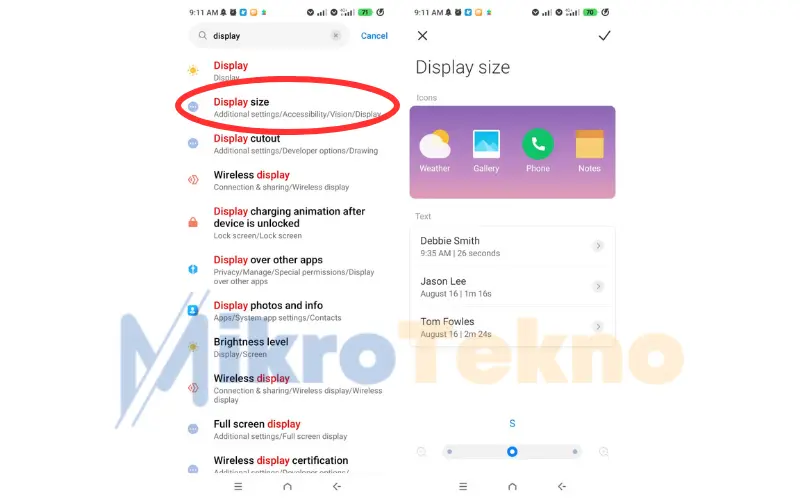
Mengganti Gaya Huruf
Selain mengubah ukuran huruf, kamu juga bisa mengganti gaya huruf untuk meningkatkan kualitas tampilan teks. Gaya huruf yang mudah dibaca akan membantu memperjelas tulisan yang buram. Ikuti langkah-langkah ini untuk mengganti gaya huruf:
- Buka menu “Settings” atau “Pengaturan” di perangkat Android kamu.
- Pilih “Display” atau “Tampilan”.
- Klik “Font style” atau “Gaya huruf”.
- Pilih gaya huruf yang kamu inginkan dari daftar yang tersedia.
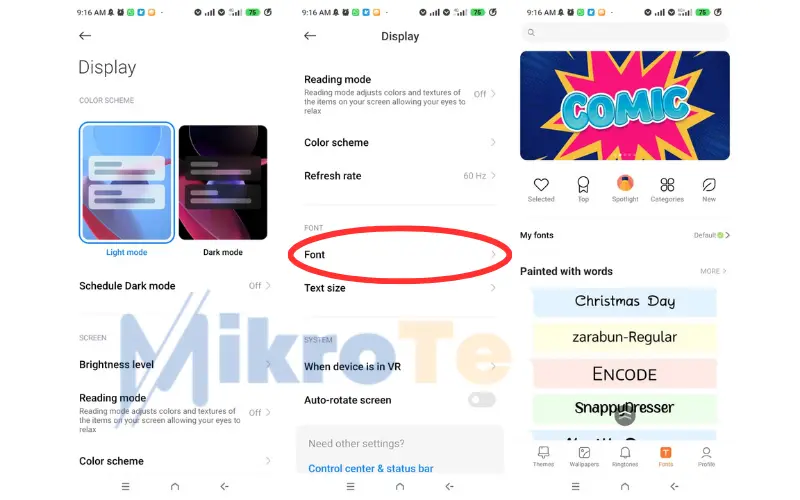
Baca Juga Cara Buka Reddit Tanpa VPN di Android: Solusi Praktis untuk Pengguna Smartphone
Mengatur Kecerahan Layar
Menyesuaikan Kecerahan Secara Manual
Kecerahan layar yang terlalu tinggi atau terlalu rendah bisa menyebabkan teks menjadi buram. Oleh karena itu, menyesuaikan kecerahan layar bisa membantu memperjelas tulisan yang buram di Android. Berikut cara mengatur kecerahan layar secara manual:
- Buka menu “Settings” atau “Pengaturan” di perangkat Android kamu.
- Pilih “Display” atau “Tampilan”.
- Klik “Brightness level” atau “Tingkat kecerahan”.
- Geser slider kecerahan hingga kamu mencapai tingkat kecerahan yang nyaman untuk membaca teks.
Mengaktifkan Kecerahan Otomatis
Cara memperjelas tulisan yang buram di Android selanjutnya yang bisa kamu lakukan adalah dengan mengaktifkan pengaturan kecerahan otomatis lho.
Cara ini akan menyesuaikan kecerahan layar berdasarkan kondisi cahaya sekitar. Ikuti langkah-langkah ini untuk mengaktifkan kecerahan otomatis:
- Buka menu “Settings” atau “Pengaturan” di perangkat Android kamu.
- Pilih “Display” atau “Tampilan”.
- Klik “Adaptive brightness” atau “Kecerahan adaptif”.
- Aktifkan opsi “Kecerahan adaptif” atau “Adaptive brightness” dengan menggeser tombol.
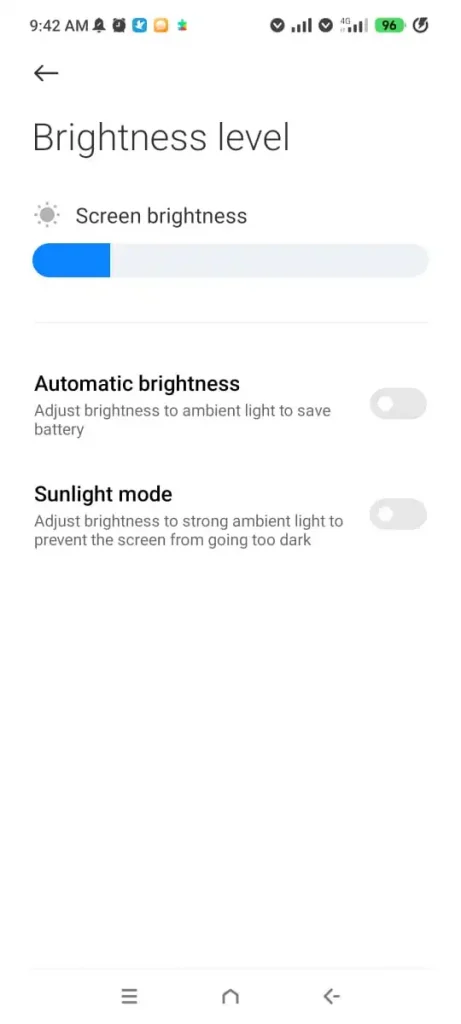
Dengan mengaktifkan kecerahan otomatis, perangkat Android kamu akan secara otomatis menyesuaikan kecerahan layar sesuai dengan kondisi cahaya sekitar, membuat tulisan lebih mudah dibaca dan mengurangi kemungkinan teks terlihat buram.
Menggunakan Aplikasi Pihak Ketiga
Beberapa aplikasi pihak ketiga dapat membantu kamu memperjelas tulisan yang buram di Android dengan menawarkan berbagai fitur seperti pengaturan kontras dan peningkatan ketajaman teks. Berikut beberapa aplikasi yang dapat kamu pertimbangkan:
Blue Light Filter & Night Mode
Aplikasi ini membantu mengurangi ketegangan mata saat membaca teks di perangkat Android, terutama dalam kondisi cahaya yang rendah. Blue Light Filter & Night Mode juga memiliki opsi untuk menyesuaikan kontras layar, yang bisa membantu memperjelas tulisan yang buram.
Big Font (change font size)
Big Font adalah aplikasi yang memungkinkan kamu mengubah ukuran huruf di perangkat Android secara lebih mudah dan fleksibel. Dengan menyesuaikan ukuran huruf, kamu dapat meningkatkan kualitas tampilan teks dan mengurangi kemungkinan tulisan yang buram.
Memeriksa Kualitas Layar
Jika kamu masih mengalami masalah dengan tulisan yang buram di Android setelah mencoba langkah-langkah di atas, bisa jadi ada masalah dengan kualitas layar perangkat kamu.
Layar dengan resolusi rendah atau kerusakan fisik dapat menyebabkan teks tampak buram atau tidak jelas. Pertimbangkan untuk memeriksa perangkat kamu di pusat layanan atau mencari solusi perbaikan online.
Baca Juga Cara Upgrade OS Android yang Sudah Mentok
Mengupdate Sistem Operasi
Mengupdate sistem operasi Android kamu ke versi terbaru juga bisa membantu memperjelas tulisan yang buram. Update sistem operasi sering kali mencakup perbaikan bug dan peningkatan kinerja yang dapat meningkatkan kualitas tampilan teks di perangkat kamu. Untuk memeriksa dan menginstal update sistem operasi, ikuti langkah-langkah berikut:
- Buka menu “Settings” atau “Pengaturan” di perangkat Android kamu.
- Pilih “System” atau “Sistem”.
- Klik “Software update” atau “Pembaruan perangkat lunak”.
- Ikuti instruksi yang diberikan untuk menginstal update jika tersedia.
Mengoptimalkan Pengaturan Aplikasi Tertentu
Kadang, tulisan yang buram mungkin hanya terjadi pada aplikasi tertentu. Dalam hal ini, mengoptimalkan pengaturan aplikasi tersebut bisa menjadi solusi efektif.
Misalnya, aplikasi pembaca e-book atau browser web biasanya menawarkan pengaturan khusus untuk mengubah ukuran dan gaya huruf, serta kecerahan dan kontras layar. Pastikan untuk menyelami pengaturan aplikasi yang kamu gunakan dan sesuaikan agar lebih mudah membaca teks.
Membersihkan Layar Perangkat
Kotoran atau sidik jari pada layar perangkat Android bisa menyebabkan teks tampak buram. Cobalah membersihkan layar perangkat secara teratur dengan kain microfiber atau pembersih layar khusus untuk menghindari penghalang visual yang tidak perlu. Jangan gunakan bahan abrasif atau pembersih berbahan kimia yang keras, karena dapat merusak layar.
Mengatur Warna Latar Belakang dan Teks
Mengatur kontras antara warna latar belakang dan teks juga bisa membantu memperjelas tulisan yang buram di Android. Cobalah mengganti tema atau warna latar belakang dalam aplikasi atau perangkat secara keseluruhan untuk menciptakan kontras yang lebih tinggi antara teks dan latar belakang. Warna latar belakang yang gelap dengan teks terang atau sebaliknya cenderung lebih mudah dibaca.
Menggunakan Mode Pembaca
Mode pembaca (Reader Mode) adalah fitur yang disediakan oleh sebagian browser web atau aplikasi pembaca teks, yang memudahkan kamu membaca konten dengan menghilangkan elemen-elemen yang mengganggu, seperti iklan dan gambar latar. Dengan mengaktifkan mode pembaca, kamu bisa fokus pada teks dan mengurangi kemungkinan tulisan yang buram.
Melakukan Pemeriksaan Mata
Jika kamu telah mencoba semua langkah di atas tetapi masih mengalami kesulitan membaca teks di perangkat Android, pertimbangkan untuk melakukan pemeriksaan mata. Masalah penglihatan seperti rabun atau astigmatisme dapat menyebabkan teks tampak buram, dan kacamata atau lensa kontak yang sesuai mungkin diperlukan untuk membantu kamu membaca dengan lebih jelas.
Cara Memperjelas Tulisan yang Buram di Android – Mengaktifkan High Contrast Text
Beberapa perangkat Android menyediakan opsi teks kontras tinggi yang bisa membantu memperjelas tulisan yang buram. Untuk mengaktifkan teks kontras tinggi, ikuti langkah-langkah berikut:
- Buka menu “Settings” atau “Pengaturan” di perangkat Android kamu.
- Pilih “Accessibility” atau “Aksesibilitas”.
- Cari opsi “High contrast text” atau “Teks kontras tinggi” dan aktifkan.
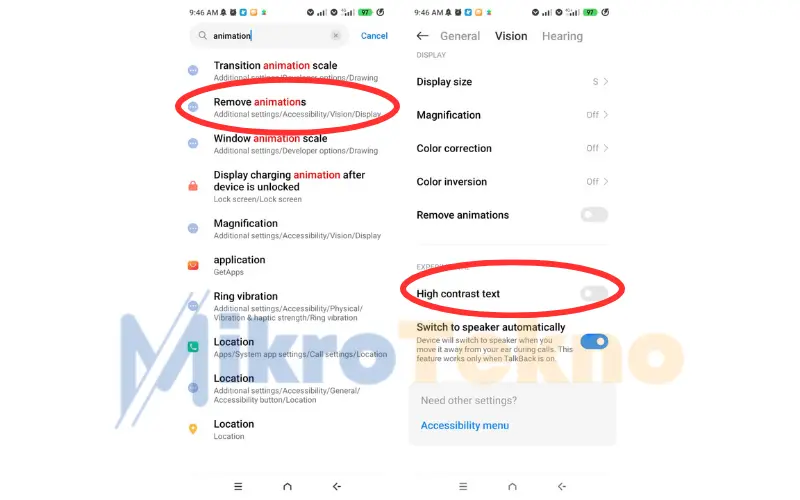
Dengan mengaktifkan opsi ini, kamu akan meningkatkan kontras antara teks dan latar belakang, membuat tulisan lebih mudah dibaca.
Menggunakan Aplikasi Pembesar Layar
Jika kamu mengalami kesulitan membaca teks yang buram di perangkat Android, aplikasi pembesar layar bisa menjadi solusi yang berguna. Beberapa aplikasi pembesar layar yang populer adalah:
- Magnifier & Microscope+ [Cozy]
- Magnifying Glass
Aplikasi ini memungkinkan kamu memperbesar bagian layar untuk melihat detail yang lebih jelas, termasuk teks yang buram.
Mengurangi Animasi
Selanjutnya, cara memperjelas tulisan yang buram di Android adalah dengan mengurangi animasi di perangkat Android kamu bisa membantu meningkatkan kinerja dan mengurangi kemungkinan tulisan yang buram. Untuk mengurangi animasi, ikuti langkah-langkah berikut:
- Buka menu “Settings” atau “Pengaturan” di perangkat Android kamu.
- Pilih “Developer options” atau “Opsi pengembang”. (Jika opsi ini tidak muncul, masuk ke “About phone” atau “Tentang ponsel”, lalu ketuk “Build number” atau “Nomor versi” beberapa kali hingga kamu menjadi pengembang.)
- Cari dan buka “Window animation scale”, “Transition animation scale”, dan “Animator duration scale”.
- Atur setiap opsi ke “Off” atau “0.5x” untuk mengurangi animasi.
Mengurangi animasi dapat membantu mempercepat perangkat dan mengurangi beban pada GPU, yang pada akhirnya akan memperjelas tulisan yang buram.
Mengganti Tema
Mengganti tema di perangkat Android kamu bisa membantu memperjelas tulisan yang buram dengan mengubah gaya tampilan secara keseluruhan, termasuk teks. Tema dengan kontras yang baik antara teks dan latar belakang bisa membuat tulisan lebih mudah dibaca. Untuk mengganti tema, ikuti langkah-langkah ini:
- Buka menu “Settings” atau “Pengaturan” di perangkat Android kamu.
- Pilih “Display” atau “Tampilan”.
- Klik “Theme” atau “Tema”.
- Pilih tema yang kamu inginkan dari daftar yang tersedia.
Kesimpulan Cara Memperjelas Tulisan Yang Buram di Android
Dalam kesimpulan, mengatasi tulisan yang buram di perangkat Android dapat dicapai dengan berbagai cara, mulai dari pengaturan dasar hingga aplikasi pihak ketiga. Berikut adalah ringkasan metode yang telah dibahas dalam artikel ini:
- Memperbesar ukuran huruf
- Mengatur kecerahan layar
- Menggunakan aplikasi pihak ketiga
- Memeriksa kualitas layar
- Mengupdate sistem operasi
- Mengoptimalkan pengaturan aplikasi tertentu
- Membersihkan layar perangkat
- Mengatur warna latar belakang dan teks
- Menggunakan mode pembaca
- Melakukan pemeriksaan mata
- Mengaktifkan teks kontras tinggi
- Menggunakan aplikasi pembesar layar
- Mengurangi animasi
- Mengganti tema
Dengan mencoba berbagai metode yang telah disebutkan di atas, kamu akan dapat menemukan solusi yang paling efektif dan sesuai dengan kebutuhan kamu untuk memperjelas tulisan yang buram di perangkat Android. Jangan ragu untuk bereksperimen dengan kombinasi berbagai teknik untuk mencapai hasil yang optimal. Selamat mencoba!
